- Författare Abigail Brown [email protected].
- Public 2023-12-17 07:02.
- Senast ändrad 2025-01-24 12:25.
filen dasHost.exe (Device Association Framework Provider Host) är en fil som tillhandahålls av Microsoft och används i Windows-operativsystem. Under normala omständigheter bör filen inte flyttas eller raderas eftersom den är nödvändig för vissa operationer.
DasHost.exe används för att ansluta trådlösa och trådbundna enheter till Windows-operativsystemet, till exempel en skrivare eller mus. Du kommer sannolikt bara att stöta på det när du bläddrar genom Aktivitetshanteraren; den är listad tillsammans med andra körtjänster. Det är också synligt i System32-mappen.
Vanligtvis är dasHost.exe 100 procent ren från hot och orsakar inga problem. Men om du ser flera dasHost.exe-filer köra eller om en eller flera av dem tar över en överdriven del av processorn eller minnet, måste du undersöka ytterligare för att se om dasHost.exe är ett virus.
Är dasHost.exe ett virus?
Det finns egentligen bara en äkta dasHost.exe-fil som din dator behöver för att lyckas para ihop enheter, så alla andra du hittar är inte nödvändiga och kan säkert tas bort manuellt eller med ett verktyg för att rengöra skadlig programvara.
Hur vet du om dasHost.exe är skadlig programvara som låtsas vara verklig eller om det är den faktiska filen som Windows behöver?
Kontrollera filplatsen
DasHost.exe används lagligt av Windows endast i denna mapp:
C:\Windows\System32
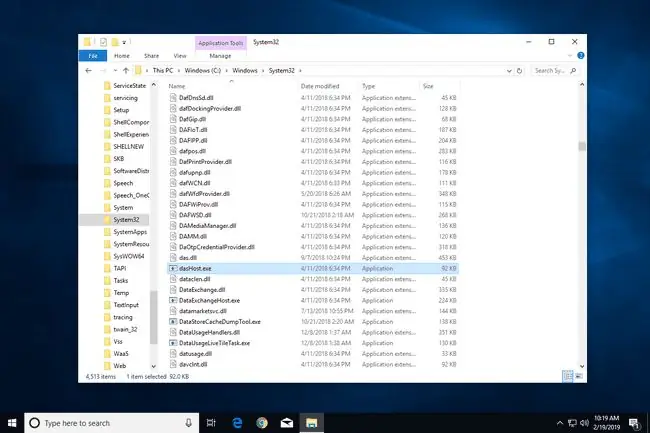
Detta betyder att om filen dasHost.exe finns där och du inte har några andra instanser av den på din dator, är chansen stor att den är helt godartad och att det inte finns något du behöver oroa dig för.
Men om du hittar dasHost.exe någon annanstans som på ditt skrivbord, i din nedladdningsmapp eller i någon annan viktig Windows-mapp, betyder det att Windows inte använder den som en riktig tjänst.
Denna fil används endast i Windows 11, Windows 10 och Windows 8. Om du ser dasHost.exe i Windows 7 eller en äldre version av Windows, är det definitivt ett virus, eller åtminstone en fil som inte är viktig för att Windows ska fungera norm alt. Det är möjligt att det lagligen används av ett tredjepartsprogram som bara råkar heta samma namn, men det är högst osannolikt.
Så här ser du var dasHost.exe verkligen finns:
- Öppna Aktivitetshanteraren. Ctrl+Shift+Esc är ett snabbt sätt, eller så kan du högerklicka på Start-knappen för att öppna den från Power User Menu.
- Gå till fliken Detaljer.
-
Högerklicka dasHost.exe.

Image - Välj Öppna filplats.
Om du har mer än en dasHost.exe-fil igång, upprepa dessa steg för var och en. Multiple Device Association Framework Provider Host-instanser betyder bara att en separat process har öppnats för varje enhet som Windows är ihopparad med.
Så länge mappen som öppnas är C:\Windows\System32 går det bra att lämna filen där eftersom Windows använder den som den ska. Men om mappen är något annat än System32, hoppa ner till botten av den här sidan för att lära dig hur du tar bort dasHost.exe-viruset.
Är filstorleken långt borta?
Något annat du kan kontrollera för att verifiera om dasHost.exe är riktig är filstorleken. Svaret är inte lika enkelt som mappmetoden men det kan vara till hjälp att verifiera eventuella misstankar om att din dasHost.exe är potentiellt skadlig.
Om dasHost.exe inte är i rätt mapp, kontrollera hur mycket utrymme EXE-filen tar upp på hårddisken. Det bör vara mindre än 100 kB, så om det är mycket mer än så, och särskilt om det är flera megabyte, och det inte finns i rätt mapp, kan du vara helt säker på att det måste raderas omedelbart.
Är det rättstavat?
Det är vanligt att virus låtsas vara verkliga genom att ändra namnet på den körbara filen något. Filen kan finnas i System32-mappen, men eftersom den inte är rättstavad kan den fortfarande finnas oupptäckt bredvid den riktiga.
Här är bara några exempel på hur dasHost.exe-lookalike kan se ut:
- dassHost.exe
- dasH0st.exe
- dasHosts.exe
- dsHost.exe
Varför använder dasHost.exe så mycket minne?
Under normala förhållanden när du inte aktivt parkopplar en enhet, bör dasHost.exe inte använda mer än 10 MB RAM. Om Device Association Framework Provider Host förbrukar mycket mer minne eller om det finns drastiska toppar i CPU-användningen som visar stor användning av den här processen, är det första du bör göra undersöka att uppdatera drivrutinerna.
Använd ett drivrutinsuppdateringsverktyg eller kolla enhetstillverkarens webbplats för en uppdatering. Titta även i Enhetshanteraren för att se om det finns några enheter listade som okända som en drivrutinsinstallation eller Windows Update-version kan fixa.
Om det inte finns några drivrutinsuppdateringar och du fortfarande inte är säker på varför dasHost.exe använder så många systemresurser, måste du kontrollera din dator efter skadlig programvara som kan använda processen utan din vetskap eller maskerad som den riktiga dasHost.exe-filen.
Kan du inaktivera dasHost.exe?
The Device Association Framework Provider Host-tjänsten kan inte inaktiveras, vilket är bra med tanke på att det krävs för att para enheter med din dator. Du kan dock stänga av den tillfälligt för att se om det hjälper med eventuella problem du har med den.
Det är möjligt att ett virus håller filen som gisslan, och om du stänger av den kan du hantera den på rätt sätt. Eller så kanske det finns några kvardröjande uppgifter som använder dasHost.exe som gör att det i Aktivitetshanteraren ser ut att använda alla dina systemresurser.
Så här stänger du av dasHost.exe:
- Öppna Aktivitetshanteraren.
- Leta upp från fliken Processes dasHost.exe-uppgiften som saktar ner din dator eller beter sig oregelbundet. Den heter Device Association Framework Provider Host.
-
Högerklicka på uppgiften och gå till Avsluta uppgift.

Image Om du får ett fel, högerklicka på Device Association Framework Provider Host igen, men den här gången väljer du Gå till detaljer och sedan högerklicka på dasHost.exe från fliken Details och välj Avsluta processträd.
- Starta om din dator.
Device Association Framework Provider Host kommer att starta automatiskt igen när Windows startar säkerhetskopiering. Även om den inte är avstängd permanent, kan "uppdateringen" den utförde vara allt som behövdes för att återställa systemresurserna den använde eller ta bort sig själv från viruset.
Hur man tar bort ett dasHost.exe-virus
Oavsett om dasHost.exe använder allt ditt minne, det finns i en annan mapp än C:\Windows\System32, eller om du bara är paranoid att den riktiga dasHost.exe-filen är infekterad, kan du skanna din dator för att leta efter och ta bort eventuella infektioner.
-
Försök att radera filen manuellt. Gör detta genom att antingen följa stegen i Aktivitetshanteraren ovan eller använda sökverktyget Everything för att hitta den verkliga platsen för dasHost.exe, och högerklicka sedan för att hitta Delete alternativet.

Image Om du inte kan ta bort dasHost.exe manuellt kan det vara låst på plats av en annan process. Använd Process Explorer för att isolera den från dess överordnade program och försök igen. För att göra det, dubbelklicka på dasHost.exe (den kan vara inbäddad i en svchost.exe-post) från listan över processer och välj Kill Process från Imagetab.
- Installera Malwarebytes eller något annat virusskannerverktyg på begäran för att köra en fullständig systemgenomsökning av hela din dator. Radera allt det hittar.
- Använd ett fullständigt antivirusprogram om Malwarebytes eller en annan skanning av skadlig programvara inte lyckades ta bort dasHost.exe-viruset. Vi har en lista över våra favoritprogram för Windows AV här.
- Starta din dator till ett gratis startbart antivirusprogram om inget av Windows-programmen ovan fungerade. Dessa verktyg fungerar utmärkt om filen är låst eller begränsad av viruset eftersom alla fillås upphävs när Windows inte körs.
FAQ
Är DllHost.exe säker?
Ja. DllHost.exe-filen är en Microsoft-systemprocess. Men om du ser mer än en DllHost.exe-fil körs kan det vara ett virus.
Vad är Msmpeng.exe?
Msmpeng.exe är en nyckelkomponent i Windows Security, som skyddar din dator från skadlig programvara. Du kan inaktivera Msmpeng.exe för att frigöra CPU-resurser, men det gör ditt system sårbart för virus.
Är Yourphone.exe ett virus?
Nej. Yourphone.exe representerar Microsoft Your Phone-appen, som låter dig ringa samtal och skicka texter från din dator. Om du inte vill att den ska köras i bakgrunden kan du inaktivera den i dina Windows-startprogram.






